
En este artículo te diremos cómo hacer streaming en Twitch desde el celular o la computadora. Hasta ahora, la mayor parte de la atención estaba dirigida al mundo de los juegos de PC y consolas. XBOX, PlayStation y las plataformas de juegos modernas han dominado (históricamente) el mercado debido a sus gráficos de alta calidad y su juego vibrante.
Sin embargo, a medida que la tecnología continúa mejorando, los dispositivos móviles comienzan a convertirse en el centro de atención como plataformas de juego divertidas y efectivas, por derecho propio. Y Twitch ha estado prestando atención. Con el lanzamiento de la nueva aplicación móvil de Twitch, la transmisión en vivo nunca ha sido tan fácil.
Quizás te puede interesar: Foto De Perfil De Twitch. Cómo Crearla, Modificarla, Cambiarla Y Más
¿Qué es la transmisión móvil y cómo comienza?
Mientras que algunos jugadores favorecen el uso de una consola, los juegos móviles están creciendo rápidamente. Sin embargo, hacer streaming en Twitch desde un dispositivo móvil a menudo requiere una configuración más detallada que para la transmisión desde tu computadora o consola, ¡así que te ayudaremos y te guiaremos a través del proceso! Para transmitir juegos móviles en Twitch, necesitarás:
- Un teléfono o tablet que pueda manejar la transmisión (la mayoría de los dispositivos más nuevos pueden).
- Una conexión a Internet con suficiente velocidad de carga para hacer streaming en Twitch (se recomiendan 5 Mbps o más).
- La aplicación Twitch instalada en tu dispositivo.
- El juego que deseas transmitir.
- Un software o aplicación de transmisión.
Una vez que hayas configurado todo eso, ¡es hora de comenzar a transmitir!
Formas de transmitir juegos en tu tablet o teléfono móvil
Hay varias formas de transmitir juegos desde tu tableta o teléfono móvil. Repasaremos cada método a continuación:
Cómo hacer streaming en Twitch (de juegos móviles) con una aplicación
La forma más simple y efectiva de hacer streaming en Twitch cuando se trata de un juego, es mediante el uso de una aplicación especialmente diseñada. Hay una gran variedad para elegir, y las mejores son gratuits. La aplicación que utilices esencialmente reflejará la pantalla de tu teléfono para que tus espectadores puedan ver lo que está jugando.
Naturalmente, recomendamos la aplicación MobileCast de Lightstream. MobileCast es una aplicación gratuita que funciona a la perfección con Lightstream Studio; te permite diseñar tu transmisión móvil de acuerdo con tu visión creativa y requiere conocimientos técnicos mínimos. Puede ponerse en marcha en cuestión de minutos. Para empezara hacer streaming en Twitch:
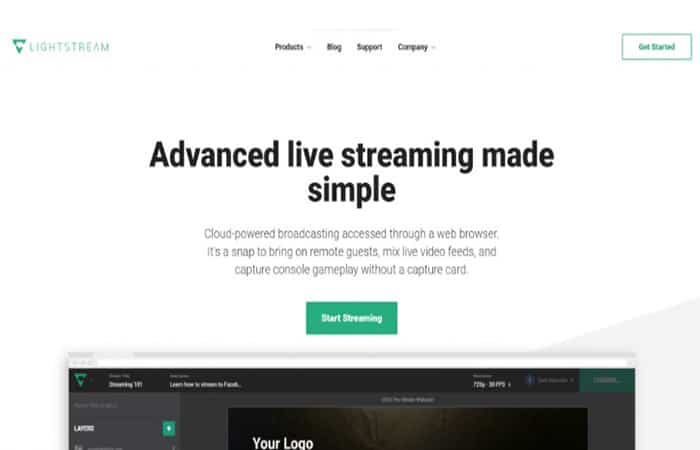
- Paso 1: instala Lightstream Studio en tu computadora y Lightstream MobileCast en tu teléfono. Las usarás junto con otras.
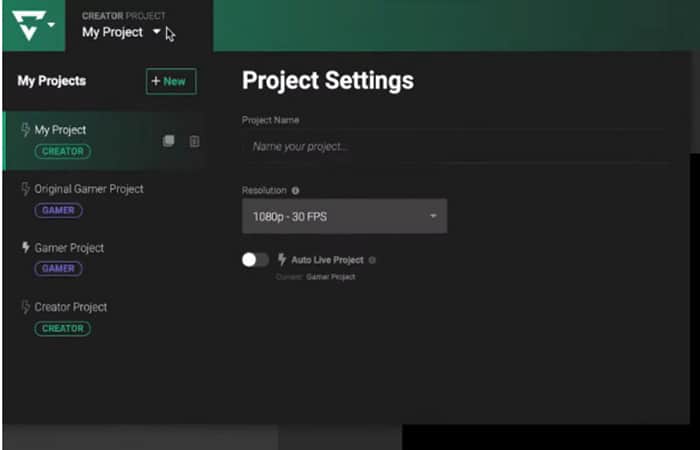
- Paso 2: inicia sesión en la aplicación en ambos dispositivos, luego elige crear un nuevo Gamer Project en su Lightstream Studio. Activa el interruptor «Auto Live Project«.
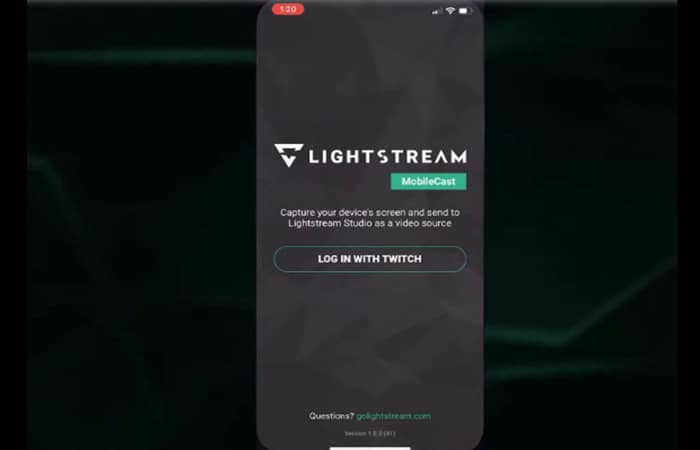
- Paso 3: ve a tu aplicación Lightstream MobileCast en tu teléfono. A partir de ahí, te dará la opción de vincularte con tu nuevo proyecto en Studio.
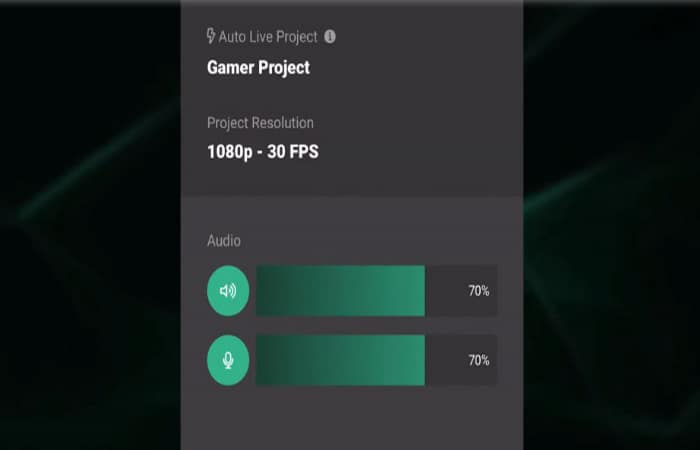
- Paso 4: vuelve a concentrarte en Studio en tu computadora, ya que aquí es donde puedes agregar superposiciones y acceder a todas las funciones que normalmente usarías durante una transmisión de PC. Ahora puedes jugar tu juego desde el móvil y controlar la apariencia de tu pantalla desde tu PC.
Recuerda silenciar tus notificaciones, ya que toda tu pantalla se transmitirá a Internet, ¡y es importante mantener tu privacidad!
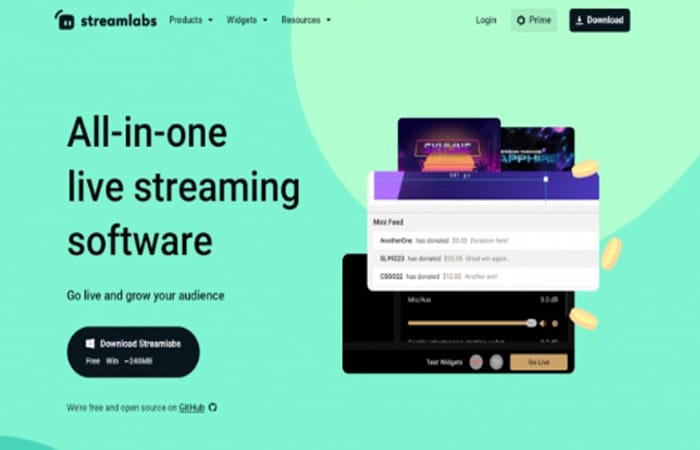
Otra excelente opción de aplicación de transmisión móvil es Streamlabs, una herramienta popular que permite a los jugadores transmitir su pantalla o incluso su cámara a la audiencia en línea. Streamlabs tiene una gran cantidad de funciones para aquellos que desean comenzar o hacer crecer su carrera de transmisión, y es una excelente alternativa.
Cómo transmitir juegos móviles en Twitch a través de tu PC
También puedes hacer streaming en Twitch usando tu PC; todo lo que necesitas es el software y el hardware adecuados. Aquí hay un desglose de lo que va a necesitar:
- Una PC o computadora portátil que pueda manejar juegos con muchos gráficos.
- El software de transmisión adecuado, como Xsplit u OBS.
- Un dispositivo móvil que se puedas usar para jugar el juego que deseas transmitir.
- Una conexión a Internet sólida con velocidades de carga de al menos 3Mbps.
Una vez que tengas todo el equipo que necesitas para hacer streaming en Twitch desde la computadora, sigue estos pasos para comenzar a transmitir:
- Paso 1: conecta tu dispositivo móvil a tu PC o computadora portátil mediante un cable HDMI.
- Paso 2: inicia el juego que deseas transmitir en tu dispositivo móvil.
- Paso 3: abre el software de transmisión en tu PC o computadora portátil.
- Paso 4: selecciona el juego con el que deseas hacer streaming en Twitch y comienza a transmitir.
¡Eso es todo al respecto! Ahora puedes comenzar a transmitir tus juegos móviles en Twitch y compartirlos con el mundo.
Cómo hacer streaming en Twitch usando la aplicación Twitch
Por supuesto, siempre existe la opción de transmitir tu juego móvil usando la aplicación oficial de Twitch. La aplicación está disponible en dispositivos Android e iOS, y una vez que sepas cómo hacer streaming en Twitch desde el móvil, es bastante fácil de usar. Estos son los pasos a seguir:
- Paso 1: abre la aplicación Twitch e inicia sesión.
- Paso 2: toca tu perfil (esquina superior izquierda).
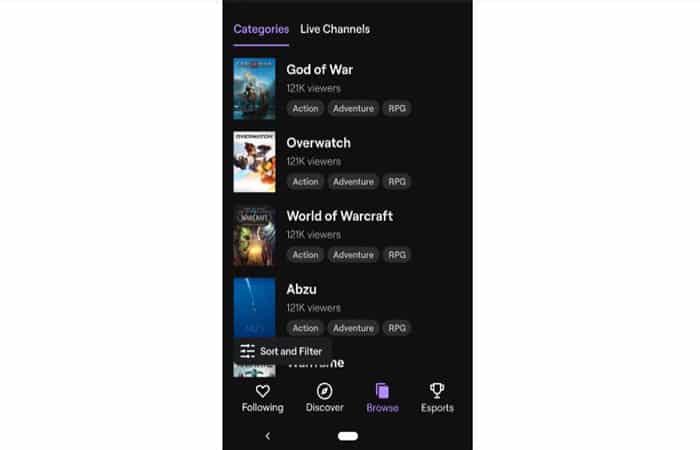
- Paso 3: presiona el botón morado que dice “Go Live”.
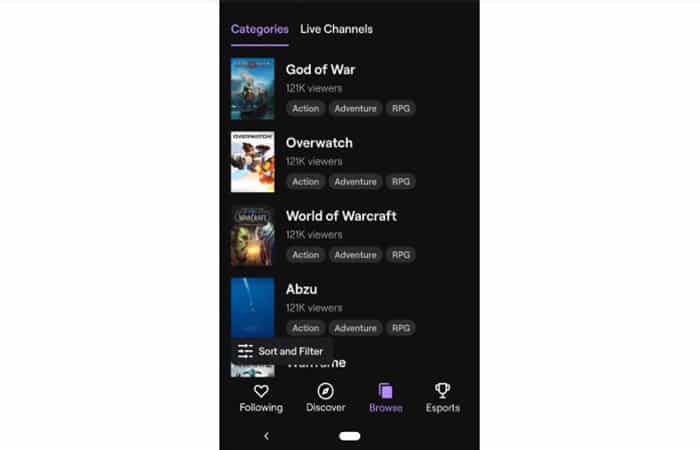
- Paso 4: selecciona la opción de transmisión de juegos y elige tu juego.
- Paso 5: coloca los detalles (título, descripción, entre otros.).
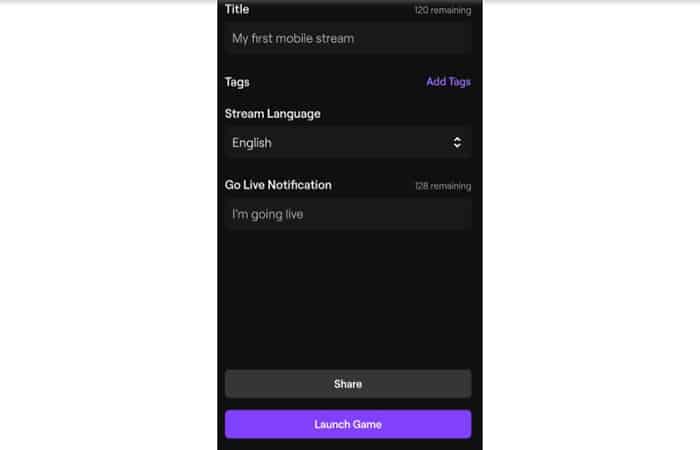
Una vez que hayas ajustado tus niveles de volumen, simplemente pulsa el botón púrpura grande y ¡estarás transmitiendo en vivo en poco tiempo!
¿Cómo grabar en pantalla en Twitch Mobile?
A veces querrás grabar en pantalla tu transmisión para volver a publicarla más tarde, pero la transmisión móvil para Twitch actualmente no ofrece una opción de grabación de pantalla. En su lugar, deberás usar una aplicación de terceros para grabar tu pantalla (por ejemplo, AirShou, DU Recorder o FilmoraGo).
Una vez que hayas descargado una aplicación, ábrela y comienza a grabar tu juego. Para obtener los mejores resultados, asegúrate de que la aplicación esté grabando tanto tu juego como tus reacciones. Cuando hayas terminado, detén la grabación y guarda el archivo en tu dispositivo. Luego puedes subirlo a Twitch u otro sitio para compartir videos.
Uso de equipos de transmisión móvil
Si eliges transmitir la pantalla de tu dispositivo móvil a través de tu PC, hay algunos equipos que debes comprar antes de transmitir con la mayoría de las aplicaciones:
Una tarjeta de captura. Esto se conecta a su PC y graba el metraje de la pantalla de su teléfono, lo que le permite transmitirlo en Twitch.
- Un cable HDMI para conectar tu teléfono y la tarjeta de captura.
- Un cable USB para alimentar tu teléfono y la tarjeta de captura.
(Consejo profesional: si usas Lightstream, no es necesario usar una tarjeta de captura para hacer streaming en Twitch. La plataforma está desarrollada específicamente para reducir la necesidad de equipos adicionales y conocimientos técnicos avanzados). Si no estás interesado en usar una tarjeta de captura y deseas transmitir directamente desde tu teléfono, esto es lo que necesitarás:
- Una aplicación que transmita en vivo tu sesión de juego (Twitch Mobile u otra aplicación).
- Una buena conexión a Internet para evitar el almacenamiento en búfer.
- Un teléfono que esté a la altura. Si tienes un dispositivo más antiguo o con especificaciones más bajas, es posible que experimentes cierto retraso o interrupciones en tu video.

¿Cuál es una buena configuración para hacer streaming en Twitch?
Cuando se trata de empujar, usar tu computadora para transmitir tu juego móvil es uno de los métodos más confiables que puedes usar. Al transmitir la pantalla de tu teléfono móvil a tu computadora, tienes la opción de usar un micrófono y una cámara web de alta calidad. Si estás utilizando Lightstream MobileCast, también puedes cambiar el diseño de tu transmisión y personalizar completamente lo que ve tu audiencia.
Tal vez quieras saber: Cómo Desbloquear A Alguien En Twitch En La Computadora, Android E iOS
Cómo hacer directos en Twitch
Entonces tienes una vida genial, o tienes algunos chistes dulces o tal vez solo quieres que la gente vea en qué consiste tu día a día y por eso has decidido transmitir IRL (In Real Life) en Twitch. ¡Esto se puedes hacer fácilmente usando solo tu teléfono! Para transmitir IRL en Twitch usando tu teléfono, sigue estos pasos:
- Paso 1: descarga la aplicación Twitch en tu teléfono.
- Paso 2: abre la aplicación y vincula la aplicación con tu cuenta de Twitch.
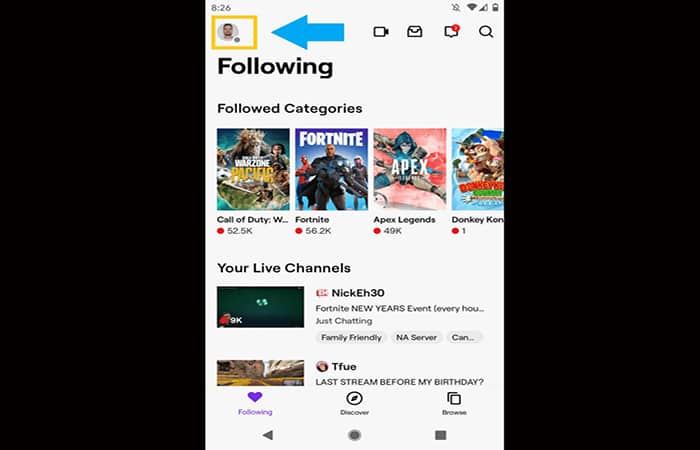
- Paso 3: una vez que hayas vinculado la aplicación y tu cuenta, ve a la página de inicio y luego ve a tu perfil haciendo clic en el icono de perfil, el cual se encuentra en la esquina superior izquierda de la pantalla.
- Paso 4: haz clic en el botón «Go Live» en la parte superior derecha.
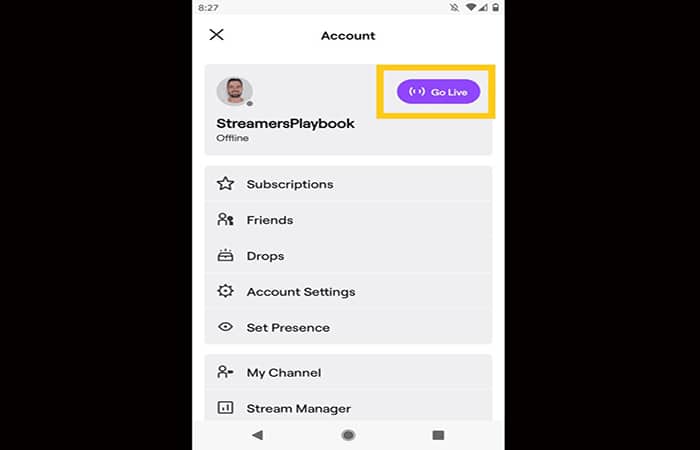
- Paso 5: una vez que hagas clic en «Go Live«, serás llevado a otra pantalla donde puedes elegir hacer una transmisión de juego móvil o una transmisión IRL. Elige la vida real.
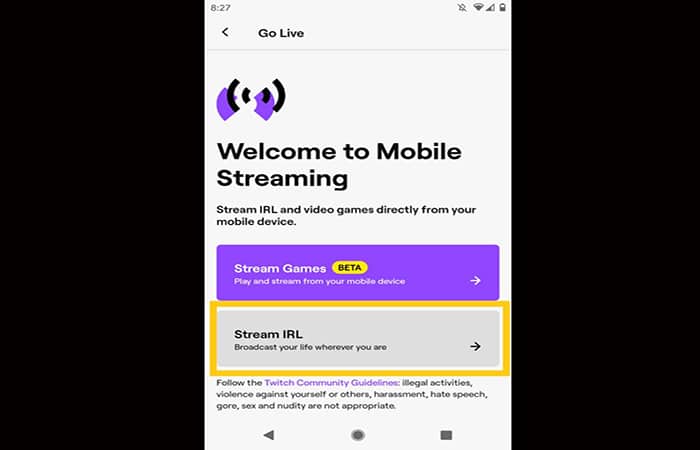
- Paso 6: edita el título de tu transmisión, el tipo de transmisión IRL que será, es decir, arte, comida y bebida, solo chatear, entre otros. Y, por último, dónde te gustaría compartir la transmisión, es decir, Facebook, Instagram u otra plataforma.
- Paso 7: finalmente, haz clic en «Iniciar transmisión» y ahora estás transmitiendo IRL en Twitch.
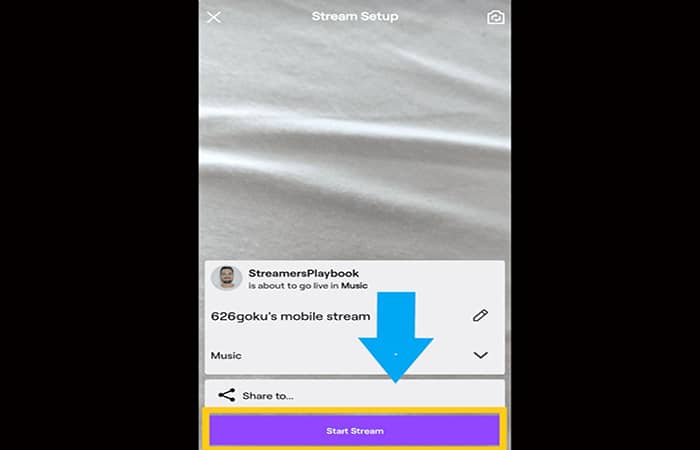
Hacer streaming en Twitch para mostrar la vida real, puede ser una excelente manera de conectarte con personas que pueden no estar interesadas en los juegos pero pueden estar buscando un grupo o comunidad a la que pertenecer. La mejor parte de la transmisión en tu teléfono es que no necesitas llevar contigo una de esas cámaras elegantes para tener una transmisión de calidad.
¿Qué teléfonos funcionan mejor para transmisiones IRL?
La respuesta a esta pregunta cambiará constantemente a medida que los teléfonos se vuelvan cada vez más avanzados; sin embargo, en términos generales, cuando se busca un buen teléfono para transmitir, los dos factores más importantes son: resolución y fps (fotogramas por segundo). En este momento, los 5 mejores teléfonos para transmitir videos IRL serían:
Estos teléfonos se destacan entre otros porque pueden grabar 4k a 60 fps. Aunque no se requiere una cámara de alta calidad en tu teléfono, es importante porque ayuda a que tu transmisión parezca más profesional y atractiva. Nadie quiere ver una transmisión pixelada que sigue entrando y saliendo de foco.
¿Cuáles son las 10 categorías que han reemplazado a los flujos IRL?
Aunque la categoría IRL se eliminó de Twitch, muchas personas todavía usan el término IRL para referirse a las 10 categorías que se crearon para reemplazar la categoría IRL anterior. Las 10 nuevas categorías se crearon para describir mejor el contenido de lo que se transmite.
Entonces, en lugar de poner TODO en IRL (cocina, arte, deportes, entre otros.), Twitch decidió dividir la categoría IRL en más de 10 categorías separadas. La descripción en el sitio dice lo siguiente:
“Con tantos transmisores en Twitch, es necesario brindarle mejores formas de describir su transmisión cuando se transmite en vivo”.
Las nuevas categorías son las siguientes:
- Arte: esto incluye pinturas, ilustraciones, animación, cómics, fotografía y más. Estas creaciones se realizan tanto por métodos digitales como por tradicionales.
- Pasatiempos y manualidades: esta categoría se puede usar cuando hace manualidades u otros proyectos de bricolaje. Esto puede incluir, pero no se limita a, esculpir, trabajar con palabras, trabajar con metales o coser.
- Alimentos y bebidas: esta categoría no es solo para crear excelentes alimentos y bebidas, sino también para consumirlos.
- Música y artes escénicas: los canales de esta categoría se centrarán en cosas como tocar un instrumento, cantar, bailar, componer música, entre otras cosas. ¡O tal vez todo lo anterior si tienes las habilidades!
- Belleza y arte corporal: este canal se puede usar para transmitir tutoriales de maquillaje, cuidado de la piel, pintura corporal, tatuajes y más.
- Ciencia y tecnología: usa esta categoría cuando transmitas actividades como desarrollo de software, diseño de juegos, experimentos científicos, ingeniería o robótica.
- Solo charla: esta categoría es para conversaciones entre transmisores y espectadores, como cuando estás calentando al comienzo de tu transmisión, haciendo preguntas y respuestas o vlogueando en vivo.
- Viajes y aire libre: ya sea que estés explorando una nueva ciudad o simplemente pasando el rato en tu ciudad natal, esta categoría cubre todas tus necesidades cuando caminas y hablas.
- Deportes y estado físico: desde deportes de equipo hasta entrenamiento individual, esta categoría incluye todo lo que harías en un gimnasio y más.
- Juegos de rol de mesa: finalmente, un lugar para transmitir todos los juegos de rol de mesa que amas.
- Eventos especiales: aquí es donde encontrarás grandes eventos como Twitch Con, E3 y PAX, así como anuncios especiales de desarrolladores y editores de juegos.
- Programas de entrevistas y podcasts: el nombre de esta categoría recibe una actualización para todos los podcasters que existen.
- ASMR: un lugar centralizado para contenido ASMR.
¿Cuáles son algunas ideas para transmitir IRL en Twitch usando tu teléfono?
Lo bueno de transmitir IRL en Twitch usando tu teléfono es que hay MUCHAS cosas que puedes transmitir. Usando tu teléfono, no tienes que preocuparte por llevar cámaras o dispositivos de audio grandes y caros. A continuación se presentan algunas ideas de cosas para hacer streaming en Twitch con tu teléfono, que son diferentes a las nuevas categorías:
1. Tu trabajo
Hemos visto muchas corrientes increíbles de personas en la vida real que simplemente laboran en su trabajo. Dicho esto, su trabajo obviamente debe ser entretenido o interesante de alguna manera. Por ejemplo, nos encontramos con un canal hace varios meses en el que un tipo se transmitía en vivo trabajando como repoman y tenía entre 200 y 300 espectadores mientras mirábamos.
Tal vez trabajas en la construcción y podrías enseñar a tus espectadores cómo hacer parte del trabajo que haces, o quizás trabajas con un grupo de payasos y piensas que sería divertido transmitir en vivo lo que sucede como The Office. Hay toneladas de opciones con esto, pero ten cuidado. Ha habido varias personas a las que se les ha prohibido y se les han presentado procedimientos legales por filmar a personas sin permiso. Solo sé inteligente.
2. Transmítete jugando videojuegos:
Transmitirte a ti mismo o a un grupo de amigos jugando videojuegos es único y diferente de transmitir el videojuego en sí. Suele hacerse con videojuegos multijugador e interactivos como Mario Party.
Ya sabes lo locos e intensos que son esos juegos de Mario Party con todo el movimiento y, por lo tanto, transmitir este u otros juegos similares podría ser una gran experiencia para los espectadores. La transmisión de esta manera le permite al espectador sentir que realmente está allí contigo en lugar de solo verte jugar a los videojuegos.
3. Transmite parte de tu vida
A veces la gente solo quiere experimentar la vida a través de los ojos de otra persona. Estas corrientes pueden ser simplemente tu vida normal, o puedes intentar hacer algo único para destacarte. Por ejemplo, una transmisión que vimos recientemente era un hombre grande, un hombre muy grande, simplemente acostado en su sofá sin camisa hablando con sus espectadores. Era diferente por decir lo menos, pero definitivamente lo hizo sobresalir.
4. Transmisión de tus mascotas
Seamos realistas, los animales pueden alegrarte el día. Si tienes una mascota genial; perro, gato u otra cosa, ¿por qué no transmitirlos? Tal vez estés con ellos en el parque o trabajando en un nuevo truco con ellos. Independientemente de lo que estés haciendo, los animales son del agrado de todas las personas y una transmisión centrada en ellos realmente podría captar la atención de los espectadores.
Independientemente de lo que elijas para hacer streaming en Twitch, solo recuerda preguntarte «¿Por qué la gente va a sintonizar tu transmisión IRL?» ¿Qué es lo que hace que tu transmisión sea única o mejor que cientos de otras personas que hacen lo mismo? Tienes que ser creativo y pensar fuera de la caja si quieres atraer espectadores y seguidores a tu canal.
5. Una última cosa a considerar; tu conexión
Esto es simple, asegúrate de tener una buena conexión. Dado que estarás transmitiendo desde tu teléfono, es mejor que estés conectado a wi-fi si deseas la mejor calidad para tu transmisión. Si vas a transmitir en áreas donde no hay wi-fi, asegúrate de tener un proveedor de telefonía celular confiable.
Los operadores confiables variarán de un área a otra, pero una buena conexión evitará que tu transmisión se retrase y salte debido a una señal deficiente. Tener una conexión de calidad le permite al espectador concentrarse más en el transmisor y hace que la transmisión sea más fácil de seguir y disfrutar.
6. Un consejo adicional: puedes olvidarte de la aplicación Twitch
No nos malinterpretes, todos disfrutamos viendo Twitch en nuestros teléfonos, y la aplicación oficial de Twitch es, con mucho, la mejor manera de hacerlo. Sin embargo, cuando se trata de transmitir juegos móviles, la aplicación no ayudará en gran manera.
A pesar de que la función se solicitó durante años, Twitch todavía no ofrece a sus usuarios la opción de transmitir en vivo las pantallas de sus teléfonos usando la aplicación. Definitivamente es posible usarla para una transmisión IRL, ya que la aplicación le permite transmitir imágenes desde la cámara frontal o trasera de su teléfono, pero eso es todo.
Si deseas transmitir el juego real desde tu teléfono, deberás usar una aplicación de transmisión dedicada. Anteriormente hemos hablado de Streamlabs que es una de las mejores y, afortunadamente, está disponible en Google PlayStore de forma gratuita. Estos son los pasos que debes seguir para usarla:
Paso 1: Instala la aplicación Streamlabs
Hemos incluido una imagen de la aplicación en PlayStore a continuación para que no descargues accidentalmente un clon.
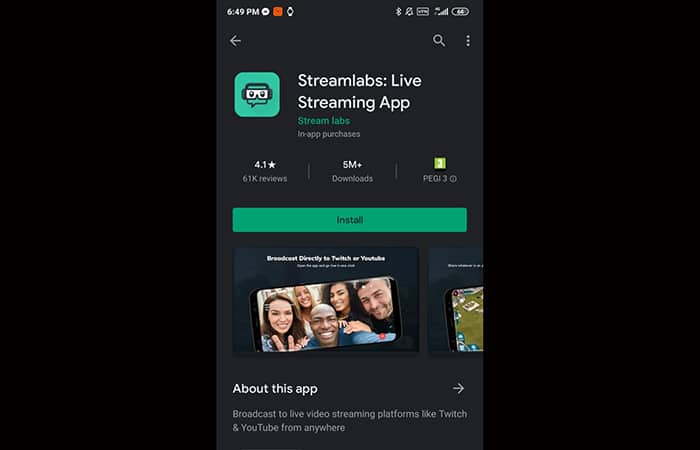
Paso 2: Inicia sesión con tu cuenta de Twitch
Cuando abras la aplicación por primera vez, te pedirá que inicies sesión con una cuenta de Twitch, Facebook o YouTube. Eso es porque Streamlabs le permite transmitir a más de una plataforma.
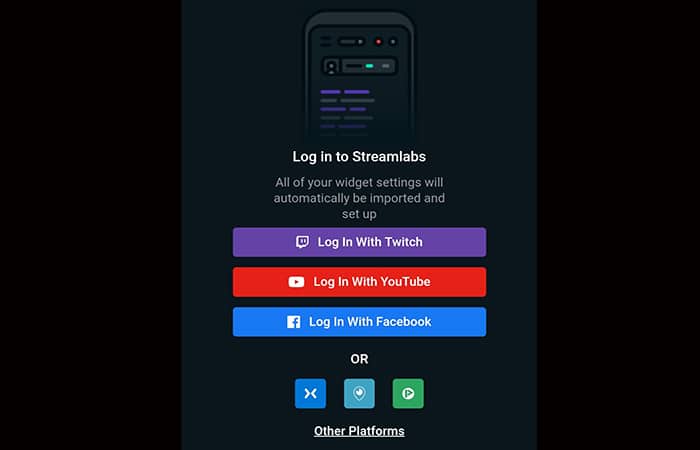
Aquí nos estamos centrando en cómo hacer straming en Twitch, por lo que si deseas seguir adelante, elige la opción Iniciar sesión con Twitch. Aparecerá la pantalla de inicio de sesión habitual de Twitch. Escribe tu nombre de usuario y contraseña y luego ingresa el número de confirmación que te envió Twitch.
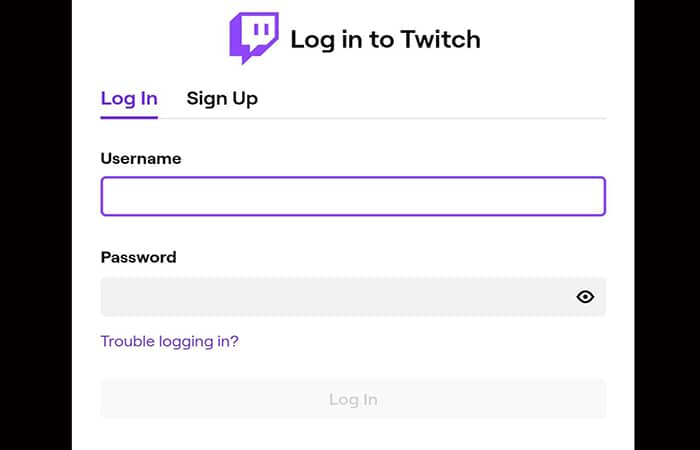
Después de que tu inicio de sesión sea exitoso, aparecerá una pantalla que te preguntará si confías en Streamlabs y te pedirá los permisos necesarios. Deberás desplazarte hacia abajo y hacer clic en Autorizar para continuar usando la aplicación.
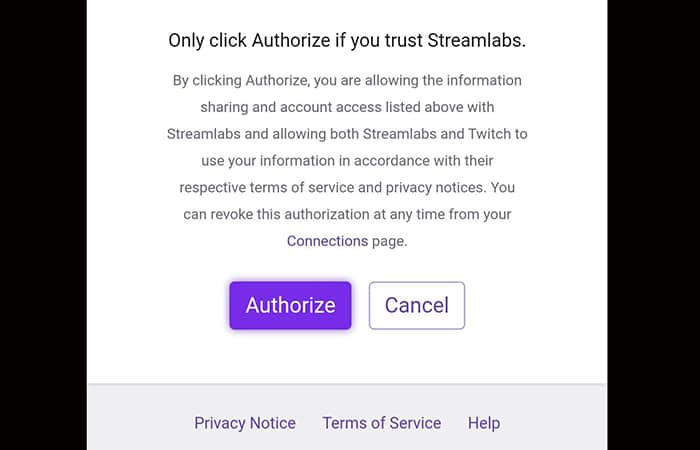
¡Felicidades! Has iniciado sesión correctamente en Streamlabs con tu cuenta de Twitch. El siguiente paso es configurar tu cámara, fuentes de audio y video.
Paso 3: Elige una cámara y una fuente de pantalla
Después de iniciar sesión en tu cuenta de Twitch, la aplicación cambia la orientación al modo horizontal y te presenta esta pantalla:
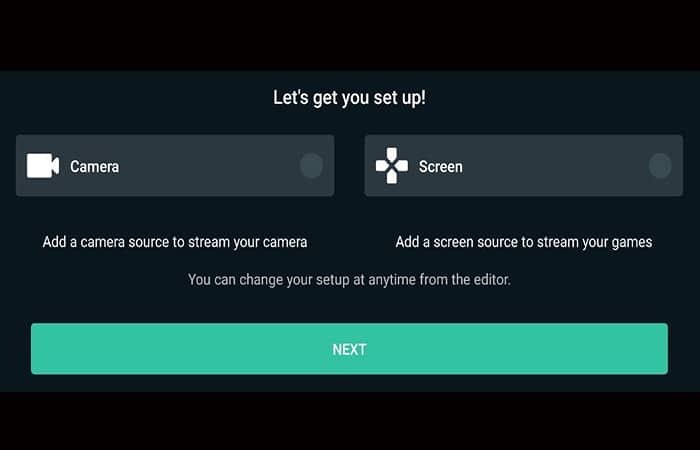
Asegúrate de que ambas opciones estén marcadas si quieres tener una cámara frontal durante la transmisión. Si no deseas que tu rostro sea visible, simplemente deja la opción Cámara sin marcar. No te preocupes demasiado, puedes cambiar ambas configuraciones más tarde de todos modos. La siguiente pantalla te presenta un montón de widgets diferentes para elegir:
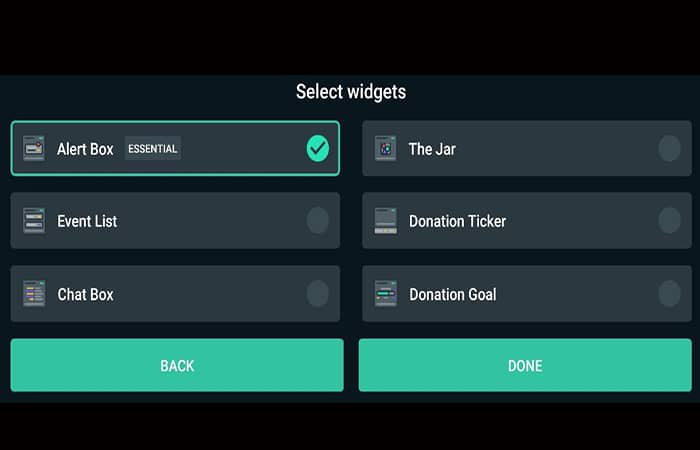
Si estos son útiles o no para ti, depende en gran medida del tipo de transmisión que estés haciendo. Si eres un principiante, te recomendamos que dejes todo esto sin marcar, con la excepción del Cuadro de alerta (el marcado como Esencial). Podrás agregar más de estos más adelante una vez que te acostumbres a la transmisión desde tu dispositivo móvil.
Paso 4: Permisos
Ahora, según la versión de Android que estés ejecutando, aparecerá una ventana emergente que te informará que Streamlabs comenzará a capturar todo lo que se muestra en su pantalla. Esto es perfectamente normal, ya que así es como la aplicación puede transmitir tu juego en línea. Haz clic en Comenzar ahora (y no dudes en marcar la casilla «No volver a mostrar» si no quieres encontrar esta advertencia cada vez que abras Streamlabs).
Si agregaste una fuente de cámara durante el paso anterior, Streamlabs también te pedirá permiso para tomar fotografías y grabar videos. Debes elegir la opción Permitir si deseas poder incluir una cámara facial.
Tendrás que hacer esto un par de veces más para dar permiso a la aplicación para grabar audio o mostrar una burbuja de chat de Twitch sobre otras aplicaciones (para que puedas responder al chat mientras juegas sin tener que cambiar entre aplicaciones).
Paso 5: Configura el diseño de tu transmisión en vivo
Ahora que la aplicación tiene todos los permisos necesarios, es hora de configurarla para que tu transmisión se vea exactamente como lo deseas.
Nota: si has marcado las opciones Cámara y Pantalla en el menú Elegir fuentes, es posible que te sorprendas al ver que la cámara de tu teléfono actualmente está tomando el control de tu pantalla y cubriendo el juego. ¡Los siguientes pasos te mostrarán cómo solucionarlo!
Haz clic en el botón de tres líneas en la esquina superior izquierda de tu pantalla. Se abrirá un menú. Pulsa el botón Editor (debe ser la primera opción a la izquierda).

El Editor te permite elegir los elementos que deseas que estén presentes en la pantalla y moverlos o cambiar su tamaño según tus preferencias y necesidades.
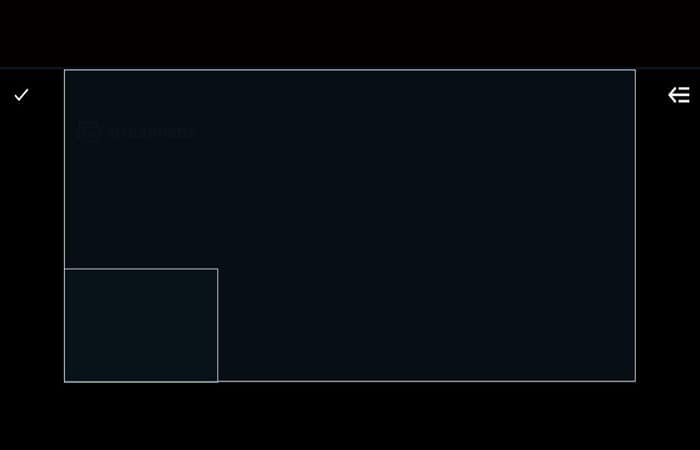
Cada uno de los rectángulos que ves en la pantalla se denomina «Capa» y representa un elemento diferente de tu transmisión. En nuestro caso, el cuadrado grande que forma la mayor parte del fondo es la grabación de pantalla, mientras que el más pequeño en la parte inferior izquierda es nuestra cámara.
Sin embargo, siendo esta la primera vez que usas streamlabs, la pantalla de tu editor puede verse diferente. Para cambiar esto, presiona el botón en la esquina superior derecha. Esto abrirá el menú Capas. Aquí, deberías tener una capa de cámara y una capa de pantalla. Las capas en la parte superior se mostrarán encima de las otras capas, así que arrastra las tres líneas junto a la capa de la cámara para moverla hasta la parte superior.
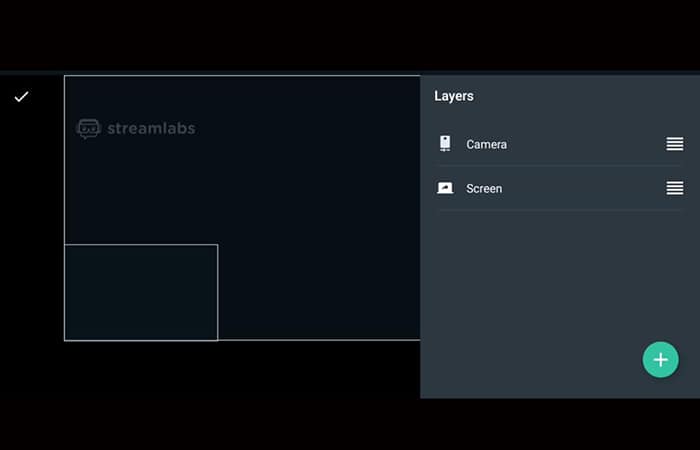
Si deseas cambiar el tamaño de una de las capas, arrastra los puntos blancos en los márgenes de la capa. Esto te permitirá cambiar su tamaño como mejor te parezca. También puedes arrastrarla en la pantalla para colocarla donde quieras.
Ahora, cambia el tamaño de la capa de tu cámara para que no ocupe toda la pantalla y muévela donde quieras que aparezca tu cámara frontal en la transmisión. Me gusta tener la mía en la esquina inferior izquierda. Ahora deberías poder ver tu capa de pantalla. Asegúrate de ampliarla y colocarla de modo que ocupe el resto de la pantalla.
¡Eso es todo! ¡Ahora tienes un diseño de flujo básico! Para comenzar a hacer streaming en Twitch, simplemente presiona el botón en la parte superior izquierda para volver a la pantalla de vista previa y luego pulsa el botón rojo grande en el centro para comenzar. Puedes usar el mismo botón para desconectarte.
Algunas cosas más
En este punto, hemos cubierto los conceptos básicos de la transmisión de juegos de Android en Twitch usando la aplicación Streamlabs, pero aún quedan algunas cosas por discutir, las cuales están relacionadas con el procedo seguido para hacer straming en Twitch:
-
Asegúrate de editar la información de tu transmisión
Si abres el menú, verás un botón de información de transmisión justo debajo del editor. Tócalo y completa tu estado y el juego que estás jugando. Esto hará que sea más fácil para las personas encontrar tu transmisión en vivo en Twitch.
-
No olvides activar el modo No molestar
Antes de comenzar a hacer streaming en Twitch, probablemente querrás activar el modo No molestar en tu teléfono. Esto evitará que las notificaciones de tus aplicaciones de Facebook, Instagram y mensajería aparezcan en la pantalla y se muestren en vivo a tu audiencia.
Tus espectadores no se quedarán por mucho tiempo si el juego está constantemente cubierto por notificaciones aleatorias, sin mencionar que es posible que no desees que tus mensajes privados se muestren para que todos los vean.
-
Puedes personalizar aún más tu transmisión usando el menú Capas
El menú Capas que usamos para hacer nuestro diseño de transmisión inicial también tiene un botón verde más. Pulsarlo te permitirá agregar aún más capas a tu transmisión, desde widgets hasta texto e imágenes.
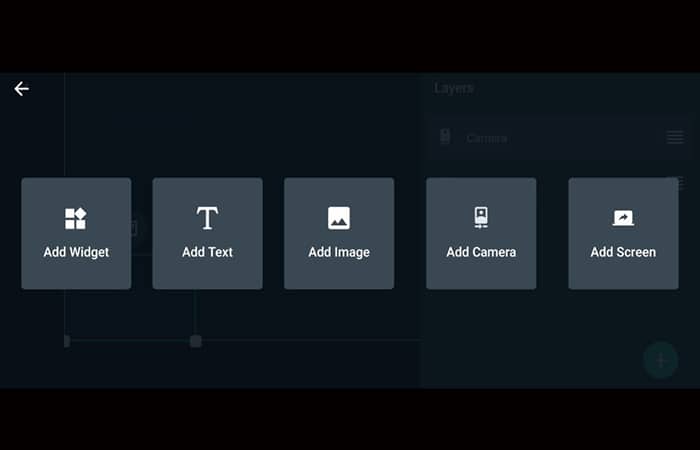
Puedes usar esto para personalizar aún más tu transmisión y lograr una apariencia profesional que incluso rivalizará con la de los transmisores de PC tradicionales.
-
Juega con los widgets
Una de las mejores partes de usar la aplicación Streamlabs para transmitir juegos móviles son los widgets. Hay más de una docena de estos y cada uno de ellos puede usarse para involucrar más a los usuarios y motivarlos a suscribirse, donar o incluso mostrar pancartas de los patrocinadores.
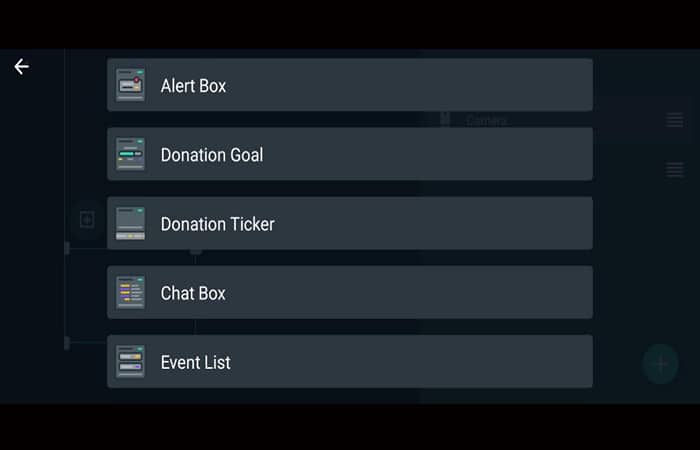
Los widgets también son útiles para ayudarte a realizar un seguimiento de lo que sucede cuando haces streaming en Twitch, así que asegúrate de experimentar con ellos y aprovechar al máximo las funciones que ofrecen.
-
Sube tus transmisiones a YouTube
Si deseas crecer más rápido y ganar exposición incluso después de que termines de hacer streaming en Twitch, exporta la transmisión a YouTube de forma inmediata. Para esto existen aplicaciones.
Preguntas frecuentes
Estas son algunas respuestas a algunas preguntas frecuentes derivadas del tema de «Hacer streaming en Twitch»:
¿Puedes transmitir tus juegos móviles en Twitch?
R: Sí, puedes usar la aplicación Twitch para Android e iOS, que te permite transmitir tu juego directamente desde tu teléfono.
¿Cuál es la mejor plataforma de transmisión en vivo para juegos móviles?
Lightstream MobileCast tiene la capacidad de Twitch móvil, ¡además de algunos beneficios adicionales! No hay necesidad de una tarjeta de captura con Lightstream para hacer streaming en Twitch, y puedes personalizar completamente la forma en que se ve tu transmisión a través de Lightstream Studio en tu computadora.
¿Cómo puedo hacer streaming de PUBG Mobile en Twitch o YouTube?
Puedes transmitir tu sesión de PUBG usando aplicaciones como Lightstream MobileCast. Alternativamente, puedes usar una combinación de software de computadora y una tarjeta de captura de alta calidad.
Quiero usar datos móviles para transmitir. ¿Cuánto Internet necesito para transmitir juegos en plataformas como YouTube y Twitch?
Para hacer streaming en Twitch, es mejor usar banda ancha ilimitada siempre que sea posible, ya que la transmisión requiere una gran cantidad de datos (¡especialmente la transmisión de juegos!). También se requiere velocidad para apoyar tu transmisión. Con datos, corres el riesgo de quedarte en la mitad de la transmisión.
Echa un vistazo a: Fortnite Y Twitch Prime: Cómo Reclamar Tu Botín
Pensamientos finales
¡Gracias por llegar tan lejos! Sabemos que esta fue una publicación larga, pero esperamos que t haya ayudado a comprender mejor cómo hacer streaming en Twitch para comenzar tu primera transmisión de juegos móviles. El mejor software de transmisión: Streamlabs Prime es el software de transmisión utilizado por la mayoría de los principales transmisores.
Te permite realizar transmisiones múltiples, configurar una tienda de merchandising y mucho más. Recuerda que crear tu canal requiere tiempo y paciencia, así que no te desanimes. Encuentra tu nicho y apégate a él y te convertirás en un exitoso streamer.
Me llamo Javier Chirinos y soy un apasionado de la tecnología. Desde que tengo uso de razón me aficioné a los ordenadores y los videojuegos y esa afición terminó en un trabajo.
Llevo más de 15 años publicando sobre tecnología y gadgets en Internet, especialmente en mundobytes.com
También soy experto en comunicación y marketing online y tengo conocimientos en desarrollo en WordPress.